- Mwandishi Abigail Brown [email protected].
- Public 2024-01-07 19:07.
- Mwisho uliobadilishwa 2025-01-24 12:25.
Unachotakiwa Kujua
- Fungua safu msingi ya picha. Katika dirisha la Tabaka, bofya kulia safu yako kuu na uchague Tabaka kutoka Mandharinyuma.
- Kwa kutumia Magic Wand, Lasso, au zana ya Quick Mask, chagua mandharinyuma na ubonyeze kitufe cha Futa.
-
Tumia Kifutio cha Kiajabu ili kuondoa sehemu kubwa za mandharinyuma zilizo na rangi zinazofanana. Tumia Kifutio cha Mandhari ili kuondoa usuli wewe mwenyewe.
Ikiwa una selfie nzuri ambayo imeharibiwa na mshambuliaji aliye nyuma yako au unataka kuchukua kitu kutoka sehemu ya mbele ya picha moja ili kuiweka katika nyingine, utataka kuondoa mandharinyuma katika Photoshop. Kuna zana zingine za kuhariri picha unazoweza kutumia, zingine bila malipo, zingine sio, lakini Adobe Photoshop ni mojawapo ya bora zaidi.
Maelekezo yote yaliyoorodheshwa hapa chini yanaoana na toleo jipya zaidi la Adobe Photoshop CC (19.1.6). Ukitumia toleo la zamani la Photoshop, baadhi ya mbinu huenda zisifanye kazi kwa njia ile ile au zitahitaji mchakato tofauti kidogo.

Kabla Hujaanza
Hakikisha kuwa umefungua safu msingi ya picha unayofanyia kazi. Usipofanya hivyo, kufuta mandharinyuma kunaweza kuijaza na vipengee vya nasibu vya picha yako. Chagua Dirisha > Tabaka, kisha ubofye kulia (au gusa na ushikilie) safu yako kuu na uchague Tabaka kutoka Mandharinyuma, kisha uchague Sawa
Ikiwa, baada ya kufanya uteuzi wako, bado huna furaha kabisa kuhusu hilo, bofya kulia (au gusa na ushikilie) mpaka wa uchaguzi wako kama mchwa na kuna zana nyingi za kukusaidia. unarekebisha chaguo lako.
Njia nyingi zifuatazo hutumia zana zinazopatikana kwenye menyu ya Zana za Photoshop. Ikiwa huwezi kuipata, chagua Window > Zana ili kuiwasha.
Kuchagua mandharinyuma ya picha ni ngumu na inaweza kuchukua muda mrefu. Njia bora zaidi ni kuchagua mandhari ya mbele badala yake na ubonyeze Ctrl+ Shift+ I (CMD +Shift +Mimi kwenye macOS) ili kutengua chaguo lako.
Njia za Kuondoa Usuli wa Picha katika Photoshop
Kuna mbinu kadhaa unazoweza kutumia ili kuondoa usuli kwenye Photoshop, lakini baadhi ni rahisi zaidi kuliko zingine. Wengi wao huzingatia kuchagua mandharinyuma kwa sababu mara tu umeichagua, kuifuta ni rahisi. Ukishafanya chaguo lako, bonyeza Futa ili kuondoa mandharinyuma.
Ni rahisi kufanya makosa wakati wa kufuta kitu chochote kwenye Photoshop. Ukifanya hivyo, bonyeza Ctrl (au CMD)+ Z ili kutendua kitendo chako cha mwisho. Ukitaka kutengua amri kadhaa, bonyeza Ctrl (au CMD)+ ALT+ Z badala yake, mara nyingi unavyohitaji.
Tumia Fimbo ya Uchawi
Unapobofya picha kwa kutumia Magic Wand, itachagua kiotomatiki pikseli zote zinazokaribiana za rangi sawa na ile uliyochagua. Inafanya kazi vyema zaidi katika picha ambapo usuli ni wazi na unatofautiana sana na mandhari ya mbele. Inafanya kazi vizuri zaidi ikiwa hakuna uwazi au kingo ngumu, kama vile nywele zilizoganda.
Ni zana ya nne kutoka juu kwenye Dirisha la zana. Itumie kuchagua mandharinyuma ya picha yako (shikilia Shift na uendelee kuchagua vipengele vya ziada ikihitajika).
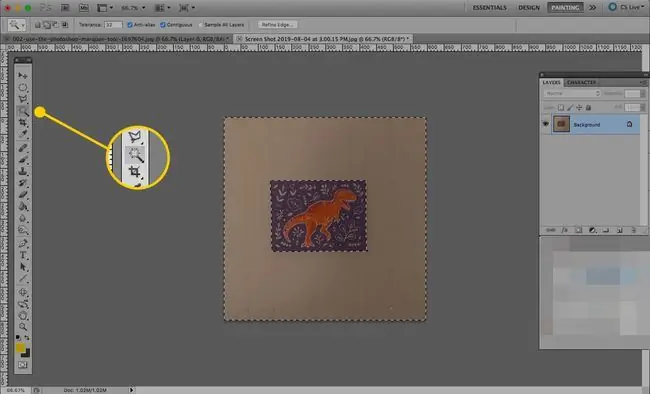
Tumia Lasso
Ikiwa mandharinyuma yako ni changamano zaidi, zana ya Lasso inakupa udhibiti mkubwa wa jinsi ya kuichagua. Lasso ya kawaida hukuruhusu kuchora chaguo lako bure; Lasso ya Polygonal hukuruhusu kuchora mistari iliyonyooka karibu na uteuzi wako, huku Lasso ya Magnetic itajaribu kushikamana na kingo za kipengele kwenye picha. Bonyeza na ushikilie juu ya Lasso (ya tatu kutoka juu kwenye menyu ya Zana) ili kuchagua ni ipi ya kutumia.
Hakikisha umechora kabisa chochote unachotaka kuchagua ili kukamilisha uteuzi. Unaweza kubonyeza Ctrl au CMD na uchague au ugonge popote kwenye picha ili "kufunga" uteuzi mapema.
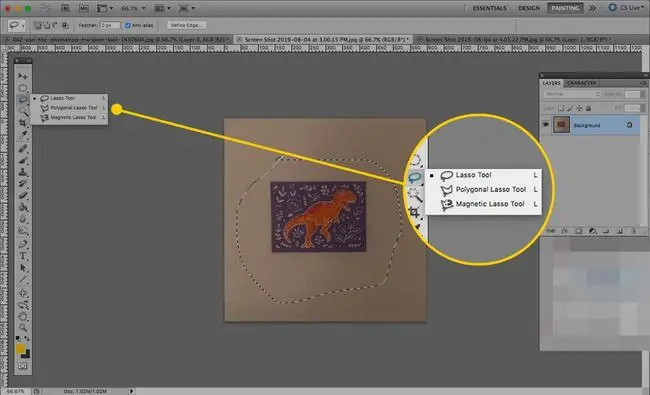
Tumia Kinyago cha Haraka
Zana ya Quick Mask ni njia rahisi zaidi ya kuchagua kipengee cha picha.
-
Chagua zana ya Quick Mask, kisha uchague zana ya Brashi kwenye menyu ya Zana.

Image -
Kwa kutumia mipigo kwa uangalifu ya brashi, chora kila kitu unachotaka kuchagua, na kitakuwa nyekundu. Ili kuboresha chaguo lako, tumia zana ya Futa au ubofye kibadilisha rangi kutoka nyeusi hadi nyeupe.

Image -
Ukimaliza, chagua zana ya Quick Mask ili kuona chaguo lako.

Image - Baada ya kuchagua unachotaka, bonyeza Futa ili kukifuta. Unaweza pia kukata au kujaza mandharinyuma ili kuiondoa. Ukiondoa mandhari ya mbele badala yake, bonyeza Command/Ctrl+ Z ili kutendua, kisha ubonyeze Command/Ctrl +Shift +Mimi ili kutengua uteuzi.
Tumia chaneli
Chaguo la Vituo hugawanya rangi za picha yako katika vijenzi vyake ili uweze kuzirekebisha kando. Unaweza pia kuitumia kuondoa mandharinyuma. Hivi ndivyo jinsi.
-
Chagua Windows > Chaneli ili kufungua kidirisha cha Vituo.

Image -
Chagua kila kituo kibinafsi na utafute kilicho na utofautishaji mkubwa kati ya mandhari ya mbele na usuli.

Image - Bonyeza Ctrl (au Amri) na ubofye kijipicha cha kituo ili kukichagua. Geuza chaguo lako kwa kubofya Ctrl (au Amri)+ Shift+ mimi.
-
Rudi kwenye dirisha la Layers na ubofye Ongeza Kinyago cha Tabaka kitufe kilicho chini. Unaweza pia kupata chaguo hili chini ya Windows > Tabaka > Ongeza Tabaka la Mask..
Ikiwa huwezi kupata Kituo chenye utofautishaji mzuri, chagua bora zaidi unayoweza kupata na ukinakili. Kisha utumie mchanganyiko wa zana za Ngazi, Dodge, na Burn zana ili kuunda utofautishaji wa juu zaidi kabla ya kukamilisha. hatua zilizo hapo juu.

Image - Photoshop "itaficha" kila kitu ambacho ungechagua, na kuacha vingine.
Njia za Kufuta Usuli katika Photoshop
Iwapo hungependa kuchagua mandharinyuma ili kuifuta tu, unaweza kupiga mbizi ili kuifuta wewe mwenyewe. Kuna baadhi ya zana nzuri za kukusaidia kuifanya pia.
Tumia Kifutio cha Kiajabu
Kama zana ya Magic Wand, zana ya Magic Eraser inaweza kuondoa sehemu kubwa za mandharinyuma zenye rangi zinazofanana kwa mbofyo mmoja au kugusa.
-
Chagua au ubofye na ushikilie zana ya Eraser, kisha uchague Kifutio cha Uchawi..

Image -
Bofya vipengele vyovyote vya usuli unavyotaka kuviondoa, na vitavifuta.

Image - Endelea kubofya hadi vipengele vyote vya usuli viondoke.
Tumia Kifutio cha Mandharinyuma
Kuwa mwangalifu unapofuta kingo za mandhari ya mbele kwa kuwa zana ya Kifutio cha Mandharinyuma si kamili na inaweza kuondoa vipengele unavyotaka kusalia usipokuwa makini.
-
Chagua au ubofye na ushikilie zana ya Eraser, na uchague Kifutio cha Mandharinyuma..

Image -
Kwenye upau wa vidhibiti ulio juu, chagua saizi ya brashi unayotaka, chagua Sampuli: Inayoendelea (inaonekana kama vitone viwili vya rangi vinavyoelea juu ya gradient), weka Mipaka kuwa Tafuta Kingo, na uweke Uvumilivu hadi asilimia 20.

Image -
Kisha, kana kwamba unatumia Kifutio cha kawaida, ondoa usuli mwenyewe.
Unaweza pia kuchagua Protect Foreground Color ili kuhakikisha kuwa umehifadhi vipengele vya mandhari ya mbele sawa na upakaji rangi wa mandharinyuma.
- Unaweza kusawazisha ufutaji wa usuli wako kwa zana ya kawaida ya Kifutio ukimaliza ili kuhakikisha kuwa mandharinyuma yote yameondolewa. Vuta karibu na utumie brashi ndogo ikiwa ungependa kuondoa kila sehemu yake kwa usahihi.






